QL-710W
Preguntas frecuentes y solución de problemas |
¿Cómo instalar en mi computadora con Windows el Programa para el entorno de red inalámbrica utilizando el CD-ROM de instalación y un cable USB temporalmente?
-
Inserte el CD-ROM de instalación en la unidad de CD-ROM. Si aparece la pantalla del nombre del modelo, seleccione la impresora. Si aparece la pantalla de lenguaje, seleccione su lenguaje.
Si no se muestra automáticamente el menú del CD-ROM, abra los archivos en el CD-ROM y haga clic doble en [Start.exe].
-
Haga clic en [Instalación Estándar].
<Imagen de una QL-720NW>
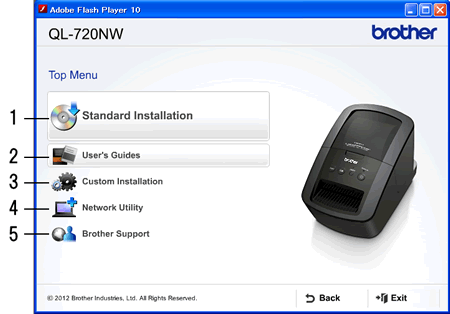
-
Instalación Estándar:
Instala el Editor de P-touch 5.0, la Libreta de Direcciones de P-touch, el Programa de Actualización de P-touch, la Herramienta de Ajustes de la Impresora, la Guía del Usuario y el Controlador de la Impresora.
-
Guías del Usuario:
Muestra la Guía del Usuario, la Guía del Usuario del Programa y la Guía del Usuario de Redes.
-
Instalación Personalizada:
Instala individualmente el Editor de P-touch 5.0, la Libreta de Direcciones de P-touch, el Programa de Actualización de P-touch, la Herramienta de Ajustes de la Impresora, la Guía del Usuario, el Controlador de la Impresora y el Editor Lite LAN de P-touch.
-
Utilidad de Redes:
Instala la utilidad BRAdmin Light.
-
Soporte de Brother:
Muestra el enlace al Centro de Soluciones de Brother.
Usted puede utilizar la Herramienta de Ajustes de la Impresora para configurar varios ajustes cuando la impresora está conectada a través de USB.
Tenga en cuenta que el controlador de la impresora debe estar instalado en la computadora para poder ajustar la impresora.
-
-
Lea el Acuerdo de Licencia y haga clic en [De acuerdo] si usted está de acuerdo con los términos y las condiciones.
-
Haga clic en [Instalar] para iniciar la instalación y siga las instrucciones en pantalla.
-
Seleccione [Conexión a la Red Inalámbrica] y luego haga clic en [Siguiente].

-
Seleccione Impresora en Red "Peer-to-Peer" de Brother (recomendado) o Impresora Compartida en la Red y luego haga clic en [Siguiente].
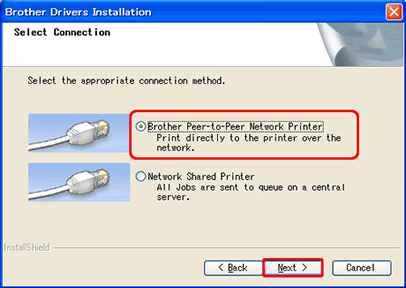
-
Cuando aparezca la pantalla [Se ha detectado Antivirus o Cortafuegos] seleccione [Cambiar la configuración de puerto del Cortafuegos, para permitir la conexión a la red y continuar con la instalación. (Recomendado)] y haga clic en [Siguiente].
Si usted no está utilizando el Cortafuegos de Windows, permita el acceso utilizando los puertos UDP 137 y 161.
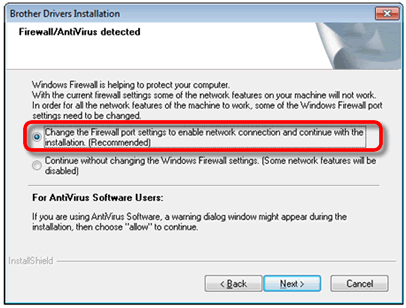
-
Seleccione [Sí, tengo un cable USB para utilizar en la instalación] y luego haga clic en [Siguiente].
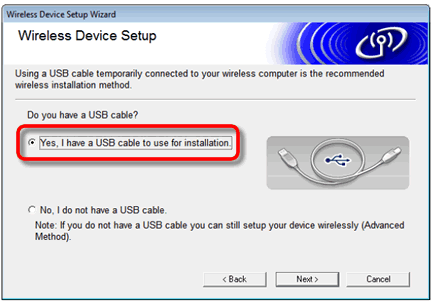
Si aparece la pantalla [Aviso Importante], lea el aviso. Seleccione la casilla después de confirmar el SSID y la Clave de la red y luego haga clic en [Siguiente].
-
Temporal y directamente conecte a la computadora y a la impresora el cable USB (opcional).
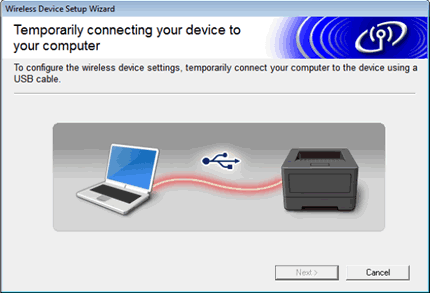
-
Si aparece la ventana de confirmación de la Instalación seleccione la casilla y haga clic en [Siguiente].
Si no aparece vaya al Paso 12.
-
Seleccione [Sí] si usted desea conectarse al SSID listado. Haga clic en [Siguiente] y vaya al Paso 13.
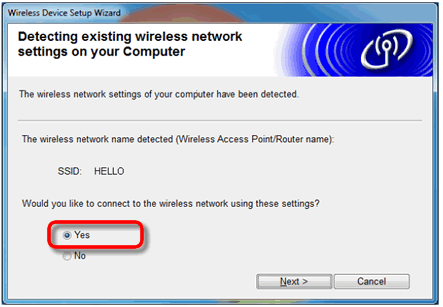
-
El asistente buscará las redes inalámbricas disponibles para su impresora.
Seleccione su SSID y luego haga clic en [Siguiente].
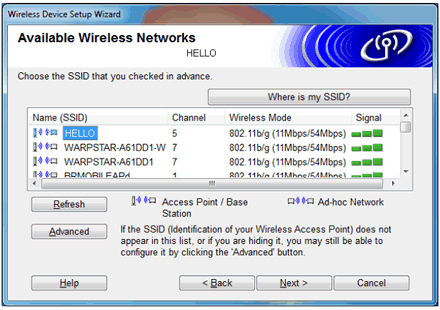
Si la lista está en blanco, revise que el punto de acceso esté encendido y que esté transmitiendo el SSID y luego mire si la impresora y el punto de acceso están ubicados dentro del rango para comunicación inalámbrica.
Luego haga clic en [Actualizar]. -
Ingrese la [Clave de la Red].
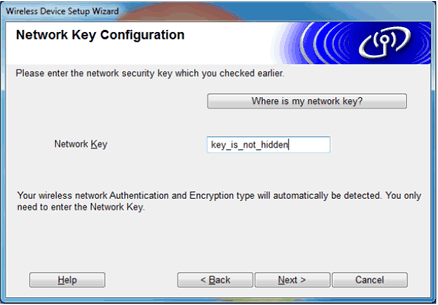
Si su red no está configurada para autentificación y codificación, aparecerá la pantalla [¡ATENCIÓN!]. Para continuar la configuración haga clic en [OK].
-
Confirme los ajustes a la red inalámbrica y luego haga clic en [Siguiente]. Se enviarán los ajustes a su impresora.
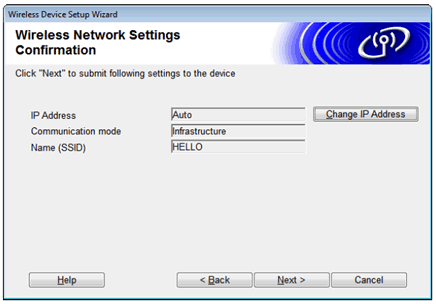
-
Desconecte el cable USB que conecta a la computadora con la impresora y luego haga clic en [Siguiente].
La configuración inalámbrica ha terminado.
-
Seleccione en la lista la impresora y luego haga clic en [Siguiente].
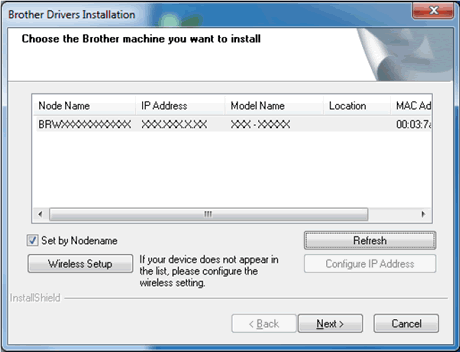
- Si la configuración inalámbrica falla aparece la ventana [Asistente de Configuración de Dispositivo Inalámbrico]. Siga las instrucciones en pantalla para terminar la configuración inalámbrica.- Si usted está utilizando WEP pero su impresora no es encontrada, asegúrese de ingresar correctamente la clave WEP.
-
Siga las instrucciones en pantalla para terminar la configuración.
Para los usuarios de Windows Vista y Windows 7, cuando aparezca la ventana [Seguridad para Windows], haga clic en la casilla y haga clic en [Instalar] para terminar correctamente la instalación.
